Gli utenti di Zoom a volte possono ricevere un messaggio di errore che dice: "L'host ha un altro incontro in corsoS." L'unico problema è che l'ospite non è effettivamente impegnato in un'altra riunione. Vediamo perché questo messaggio di errore si verifica in primo luogo e come eliminarlo.
Zoom dice che l'ospite è in un'altra riunione
Cosa causa questo errore?
Se stai usando lo stesso titolo per più riunioni, Zoom potrebbe confondersi. È come se fossi in un incontro senza fine. Ecco perché dovresti sempre usare un nuovo titolo per le tue riunioni.
Inoltre, non dimenticare di termina le tue riunioni in modo corretto. Se lasci semplicemente la riunione invece di terminarla, Zoom potrebbe rilevare che sei ancora attivo.
Inoltre, quando avvii le tue riunioni, accedi al tuo account e premi il pulsante Avvia. Fare clic sul collegamento di invito alla riunione può a volte confondere Zoom. Spesso, questo errore si verifica se configuri riunioni ricorrenti sul tuo profilo.
Soluzioni per correggere questo errore
Termina le riunioni attive e riavvia il computer
Se gli altri partecipanti alla riunione vengono informati che sei in un'altra riunione, esci da Zoom e riavvia il computer. Questo stabilirà una nuova connessione tra il tuo dispositivo e i server di Zoom.
Se non hai terminato correttamente la riunione precedente, accedi al tuo account Zoom su un browser. Individua la riunione che è ancora in corso e usa il Fine riunione possibilità di terminarlo.
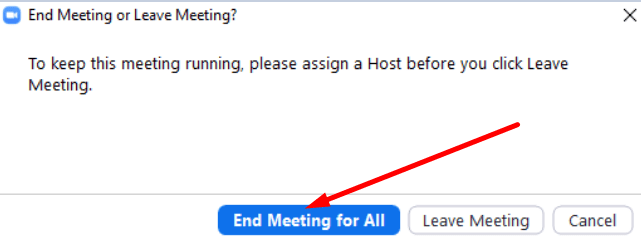
Disabilita riunioni ricorrenti
Tieni presente che le riunioni ricorrenti possono iniziare senza l'organizzatore. Quindi, se imposti riunioni ricorrenti e i partecipanti si sono già uniti alla sessione, Zoom potrebbe pensare erroneamente che l'hai fatto anche tu. Se qualcun altro sta usando quella riunione ricorrente e te ne sei dimenticato, non sorprenderti se Zoom dice che c'è un'altra riunione in corso.
A proposito, se sei un amministratore, vai alla dashboard e controlla quali riunioni sono attive.
Usa il tuo ID riunione personale
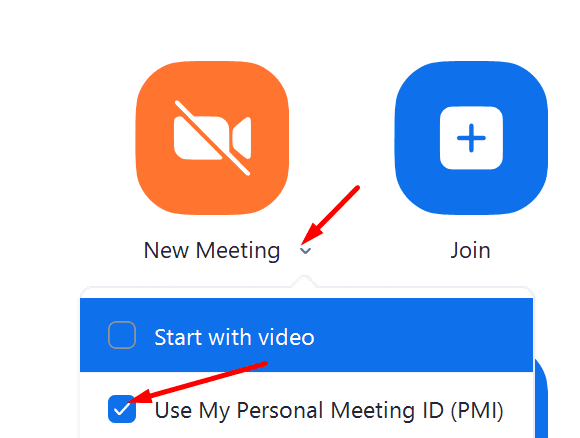
Assicurati di controllare il "Usa il mio ID riunione personale" opzione. Quindi, invece di colpire il Nuovo incontro opzione, utilizzare la freccia a discesa e controllare l'ID riunione personale. In pratica stai dicendo a Zoom che intendi utilizzare il tuo ID riunione personale nella riunione.
Conclusione
Se Zoom pensa erroneamente che tu sia in un'altra riunione, assicurati di non utilizzare lo stesso titolo per tutte le tue riunioni. Quindi accedi al tuo account su un browser e utilizza l'opzione Fine riunione per tutte le riunioni ancora attive.
Sei riuscito a correggere questo errore di Zoom? Usa i commenti qui sotto e facci sapere se le soluzioni elencate in questa guida hanno funzionato per te.